电脑连上耳机依然外放
更新时间:2024-03-25 11:57:36作者:xiaoliu
在使用电脑时,有时候会遇到这样的问题:明明已经连接了耳机,但却依然无法听到声音,反而是声音从电脑的扬声器中外放出来,尤其是在Win10系统中,这一问题尤为常见。当我们插上耳机后,却发现声音仍然从电脑的扬声器中传出,这究竟是怎么回事呢?如何解决这个问题呢?接下来我们就一起来探讨一下。
具体方法:
1.首先,双击“此电脑”。打开菜单,点击“计算机”—“卸载或更改程序”,如图所示。
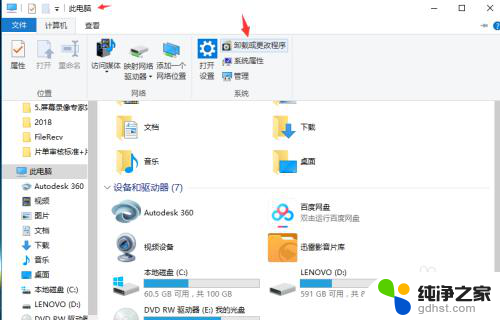
2.在新弹出的菜单中选择左边的“控制面板主页”,如图所示。
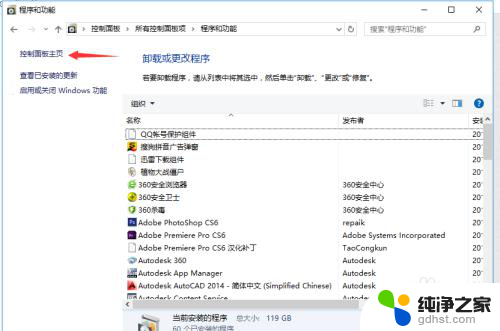
3.在主页中,选择“硬件和声音”。在新弹出来的菜单中,找到“Realtek高清晰音频管理器”,点击。
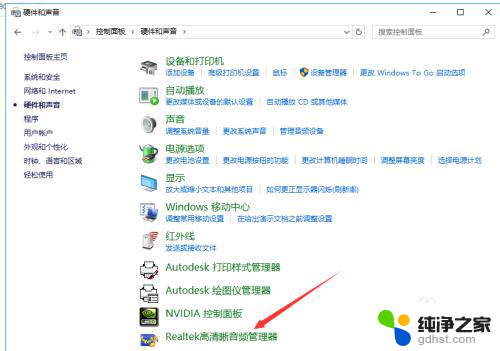
4.打开“Realtek高清晰音频管理器”菜单,如图所示。点击右上角的“设备高级设置”。
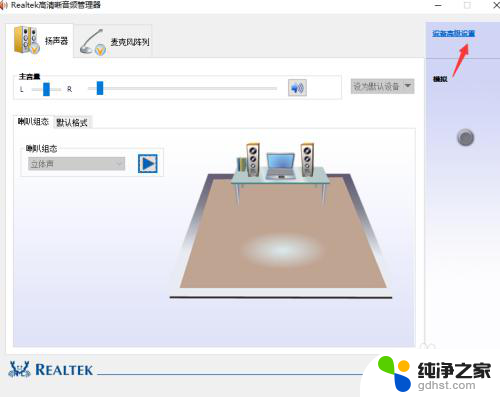
5.在弹出的对话框中,选择“将相同类型的输入插孔链接为一个设备”然后点击确定。
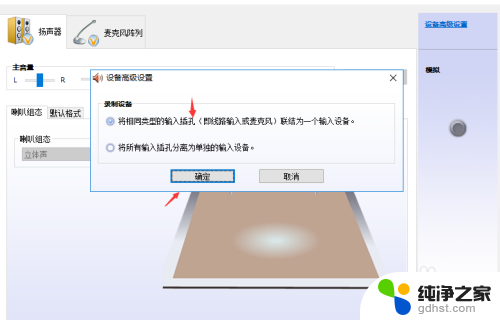
6.最后再次点击“确定”,关闭窗口。设置完毕,就可以开始插上耳机听歌啦。

以上是解决电脑连接耳机后仍然外放的全部内容,如果遇到相同问题的用户,可以参考本文中介绍的步骤进行修复,希望对大家有所帮助。
- 上一篇: 定时关电脑怎么设置
- 下一篇: 电脑自带截屏的快捷键是什么
电脑连上耳机依然外放相关教程
-
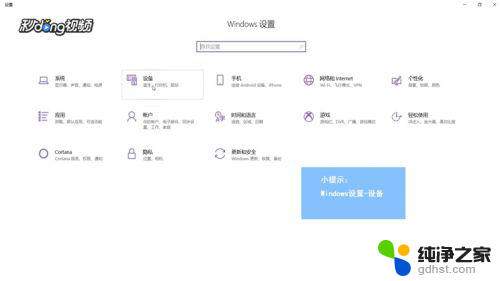 台式电脑怎么连接音箱外放
台式电脑怎么连接音箱外放2024-01-22
-
 电脑可以连上蓝牙耳机吗
电脑可以连上蓝牙耳机吗2023-12-27
-
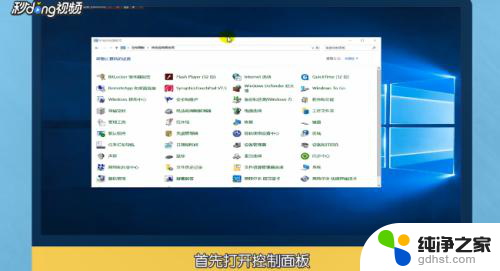 蓝牙耳机连上电脑但是没有声音
蓝牙耳机连上电脑但是没有声音2024-01-18
-
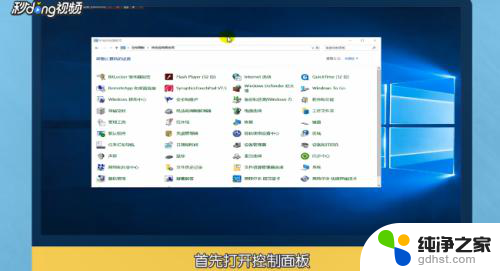 蓝牙耳机连上但没有声音
蓝牙耳机连上但没有声音2024-01-14
win10系统教程推荐